iPhone・iPadに標準搭載されている「メモ」は手軽に使える便利なアプリです。一方、共有機能が充実していないなど、ビジネスで利用するには不十分な面もあります。
そのため、「iPhone・iPadの「メモ」から別のメモアプリへ移行したいが、どれが良いか分からない」と悩む方も多いのではないでしょうか。
そこで今回は、iPhone・iPad「メモ」の移行先におすすめのアプリ7選を中心にご紹介します。
- メモアプリが多すぎて、何を基準に選定するべきか分からない
- iPhoneの「メモ」では機能が足りないので、ほかのメモアプリへ移行したい
- iPadの「メモ」から移行したいが、自社に適したメモアプリが分からない
という方はこの記事を参考にすると、自社に最適なメモアプリが分かり、メモを社内情報として活用できるようになります。
目次
iPhone・iPadで使えるビジネスに最適なメモアプリの選定ポイント4選
ここでは、iPhone・iPadで使えるメモアプリの選定ポイント4選をご紹介します。アプリの選定で失敗しないためにも、以下の内容を確実に押さえましょう。
(1)メモへすぐにアクセスできるか
1つ目は、作成したメモへすぐにアクセスできることです。
たとえば、キーワード検索や全文検索、タグ検索などの「検索機能」が充実しているアプリは、簡単に目的のメモへたどり着けるため便利です。また、ふと思い浮かんだアイデアを残したい場合、起動してすぐに書けるアプリであれば、忘れないうちにメモできます。
したがって、アプリを選ぶときは、スムーズにメモを書いたり見つけたりできるかを確かめましょう。
(2)複数の端末で利用できるか
2つ目は、あらゆる端末で利用できるかです。
iPhoneだけでなく、AndroidやWindows、Mac、iPadなどのマルチデバイスに対応するメモアプリを利用すれば、機種変更があっても簡単にデータを移行できます。さらに、社員ごとに利用する端末が異なる場合でも、問題なく使える点もメリットです。
したがって、時間や場所を問わずにメモへアクセスできるように、あらゆる端末で使えるアプリを選びましょう。
(3)ビジネス向けの便利な機能が搭載されているか
3つ目に、ビジネス向けの便利な機能が備わっているかを必ず確認しましょう。具体的には、以下の3機能があれば安心です。
- メモの共有機能
- メッセージ機能
- ファイルを添付機能
作成したメモをチャットやメールを使わずに任意のメンバーと共有できる機能です。
共有されたメモをもとにメッセージで連絡をとり合えます。メモごとにメッセージを紐付けられれば、情報が混ざり合う心配はありません。
ExcelやWordのファイルをメモに貼り付けられます。プロジェクトに関する複数のファイルをまとめたい時などに役立ちます。
上記の3機能が備わったアプリであれば、ストレスなくチームで業務を進められます。とくに、必要な機能に過不足のないメモアプリ「Stock」は、操作もシンプルなので、ITが苦手な65歳以上の方でもすぐに使いこなせます。
(4)共有方法が簡単か
4つ目に、共有が簡単にできるかという点が挙げられます。
共有機能があっても、操作が複雑だとスムーズに内容を共有できません。そこで、メモを書いた瞬間から、任意のメンバーにリアルタイムで共有できるメモアプリを選びましょう。
また、メモにメッセージを紐づけて共有相手に通知を送ることができれば、共有した情報を見落とされる心配もありません。
iPhone・iPadの「メモ」からの移行で使えるおすすめメモ帳アプリ7選
以下では、iPhone・iPadの「メモ」からの移行におすすめのメモアプリ7選をご紹介します。
iPhone「メモ」は、iPhoneユーザーであれば無料で使えるほか、起動してすぐにメモを残せる点で便利です。一方、保存フォルダによって共有方法が違ったり、メモを階層管理するフォルダがなかったりと、企業で利用するには不向きな面もあります。
そのため、iPhone「メモ」の移行先としては「あらゆるメモを簡単に蓄積・共有できるアプリ」を選ぶべきなのです。とくに、非IT企業の方でも使いこなせるほどシンプルであれば、アプリを乗り換えても操作方法を教える手間がかかりません。
したがって、iPhone「メモ」の代替アプリに最適なのは、必要な機能に過不足がなく、ITが苦手な65歳の方でもすぐに利用できる「Stock」一択です。
Stockの「ノート」で作成したメモは、リアルタイムで更新されて任意のメンバーへ共有可能です。また、ノートには「メッセージ」と「タスク」が紐づけられ、話題を錯綜させずにやりとりしたりタスク管理したりできることも、iPhone「メモ」にはない強みです。
【Stock】最もシンプルな情報ストックアプリ

「Stock」|最もシンプルな情報ストックツール
https://www.stock-app.info/shiryou.html
Stockは、社内のあらゆる情報を、最も簡単に「ストック」できるツールです。「社内の情報を、簡単にストックする方法がない」という問題を解消します。
Stockを使えば、「ノート」の機能を利用して、要件などのテキスト情報や、画像やファイルなどのあらゆる情報を誰でも簡単に残せます。
また、「タスク」や「メッセージ」の機能を利用すると、ノートに記載したテーマごとにコミュニケーションを取ることができるため、あちこちに情報が分散せず、常に整理された状態で業務を遂行できます。
<Stockをおすすめするポイント>
- ITに詳しくない数人~数千人の企業向け
ITの専門知識がなくても問題なく、あらゆる企業が簡単に始められます。
- とにかくシンプルで、誰でも使える
余計な機能は一切なくシンプルなツールなので、誰でも簡単に情報を残せます。
- 驚くほど簡単に「情報ストック」と「タスク管理」ができる
社内の共有情報等の「情報ストック」が驚くほどしやすく、さらに直感的な「タスク管理」も可能です。
<Stockの口コミ・評判>

塩出 祐貴さん
松山ヤクルト販売株式会社 |
|
「強烈な『ITアレルギー』がある弊社にも、Stockならば、一切混乱なく導入できました」 ★★★★★ 5.0 弊社の宅配部門のスタッフの半分近くは50代以上と高齢で、キーボード入力が苦手なスタッフもいるほど、ITツールへの強い抵抗感がありました。しかし、Stockは他ツールに比べて圧倒的にシンプルで、直感的に使えるため、予想通り非常にスムーズに使い始めることができました。 |

加井 夕子 さん、海野 紘子 さん
SBIビジネス・イノベーター株式会社 |
|
「SBIグループの厳格なセキュリティ基準をも満たす、誰にでもお勧めの情報ストックツールです」 ★★★★★ 5.0 当社が導入するシステムには非常に厳格なセキュリティ基準を満たすことが要求されていますが、Stockのシステムは極めて高度なセキュリティ基準で開発・運営されているため、SBIグループのセキュリティ基準でも全く問題なく導入することができました。 |

江藤 美帆さん
栃木サッカークラブ(栃木SC) |
|
「ナレッジが属人化しやすいプロスポーツクラブには、Stockを非常に強くお勧めします!」 ★★★★★ 5.0 元々悩んでいた『ナレッジがブラックボックス化してしまう』という問題が、驚くほどうまく解消されました。 『Stockさえ見れば、すぐに必要な情報を把握できる』という状況を作り出すことに成功し、明らかに生産性が向上しました。 |
<Stockの料金>
- フリープラン:無料
- ビジネスプラン:500円/ユーザー/月
- エンタープライズプラン:1,000円/ユーザー/月
各プランの詳細や金額は、下記「Stock資料の無料ダウンロード」ボタンより、資料をダウンロードしてご確認ください。
【ナレカン】ナレッジやノウハウ共有に便利なメモアプリ
ナレカンは、最もシンプルなナレッジ管理ツールです。「記事」にはあらゆる情報が残せて、多階層のフォルダ管理や高度な検索機能により目的の情報にすぐにたどり着けます。
とくに「ナレッジやノウハウに関する情報を1カ所に集約できる場所がない」と悩んでいる場合は「ナレカン」の利用が適しています。

「ナレカン」|社内のナレッジに即アクセスできるツール
https://www.stock-app.info/narekan_document_request.html
「ナレカン」は、社内のナレッジに、即アクセスできるツールです。
「社内のあらゆる場所からナレッジが一元化」され、しかも、そのナレッジを「超高精度検索」できます。
自身の頭の中にあるナレッジを残すときは「記事」を作成でき、誰かにナレッジを尋ねたいときは、知恵袋のような感覚で「質問」することが可能です。また、ファイルを添付するだけで、AIが貴社のファイルの中身を全自動で、続々とナレッジ化していきます。
また、ナレカンを使えば、欲しい情報が即見つかります。
Google検索のように使える「キーワード検索」や生成AIを活用した「自然言語検索」によって、メンバーの検索スキルに依存することなく、誰でも簡単に情報を探し出せます。
更に、「初期導入支援サポート」と「ご利用中サポート」もあり、支援も充実しています。「すぐに使える状態にセットアップ」「月に1度のオンラインミーティング」など、実際に、社内のナレッジが動き出す仕組みを整えます。
<ナレカンをおすすめするポイント>
- 【ナレッジの一元化】 ナレッジ管理に特化した、これ以上なくシンプルなツール。
記事形式で書ける「社内版wiki機能」、質問形式で聞き出せる「社内版知恵袋」、メールやチャット内のやりとりは「転送機能」を使って、ナレッジを残していくだけなので、誰でも迷わず使えます。
- 【超高精度な検索機能】 誰もが簡単に欲しい情報を見つけられる検索性。
「複数キーワード検索」「添付ファイル内検索」「ゆらぎ検索」など、思い通りの検索が可能です。
- 【サポート】 圧倒的なクオリティの「初期導入支援」と「ご利用中」サポート。
初期導入支援だけでなく、ナレカンが定着するように、ご利用中も最大限サポートするので、貴社担当者様のお手を煩わせません。
<ナレカンの料金>

- ビジネスプラン:標準的な機能でナレカンを導入したい企業様
- エンタープライズプラン:管理・セキュリティを強化して導入したい企業様
- プレミアムプラン:「AI自然言語検索」も含めて導入したい企業様
各プランの詳細や金額は、下記「ナレカン資料の無料ダウンロード」ボタンより、資料をダウンロードしてご確認ください。
【Dropbox Paper】デザイン性に優れたメモを作り込めるアプリ
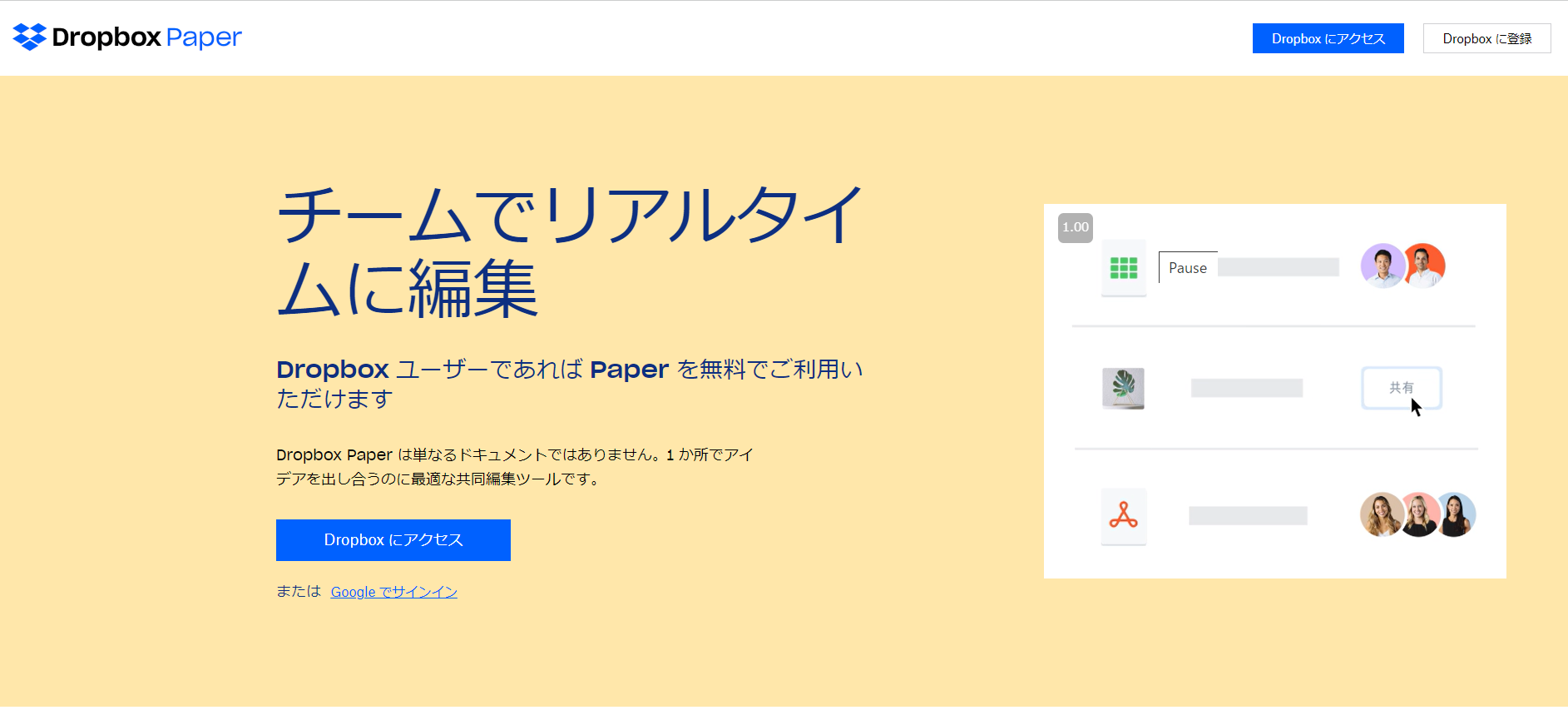
<Dropbox Paperの特徴>
- 共同作業に最適なオンラインワークスペース
- Dropboxとの連携
テキスト、画像、ファイルを1カ所で整理・表示できます。他のユーザーとドキュメント上で簡単に共同作業を行えるうえ、場所を問わずにPaperドキュメントにアクセスできるのが特徴です。
Dropboxで管理しているファイルをメモに貼り付ければ、ダウンロードせずにすぐに中身を確認できます。
<Dropbox Paperの機能・使用感>
- メモをフォルダへ格納できる
- リンクで共有できる
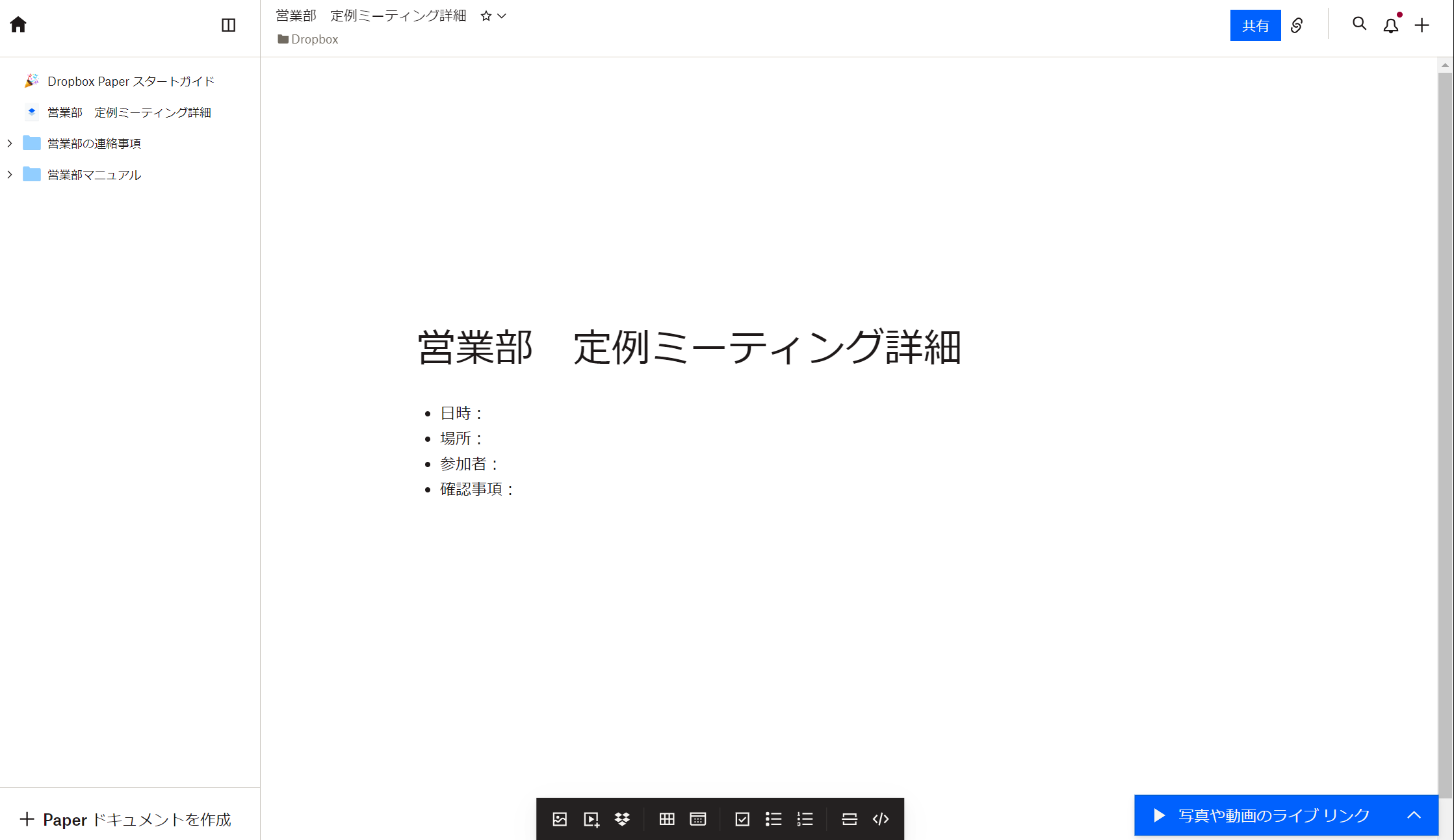
Dropboxで作成したフォルダがあらかじめ用意されています。そのため、カテゴリに応じてメモをすぐに格納できるのです。
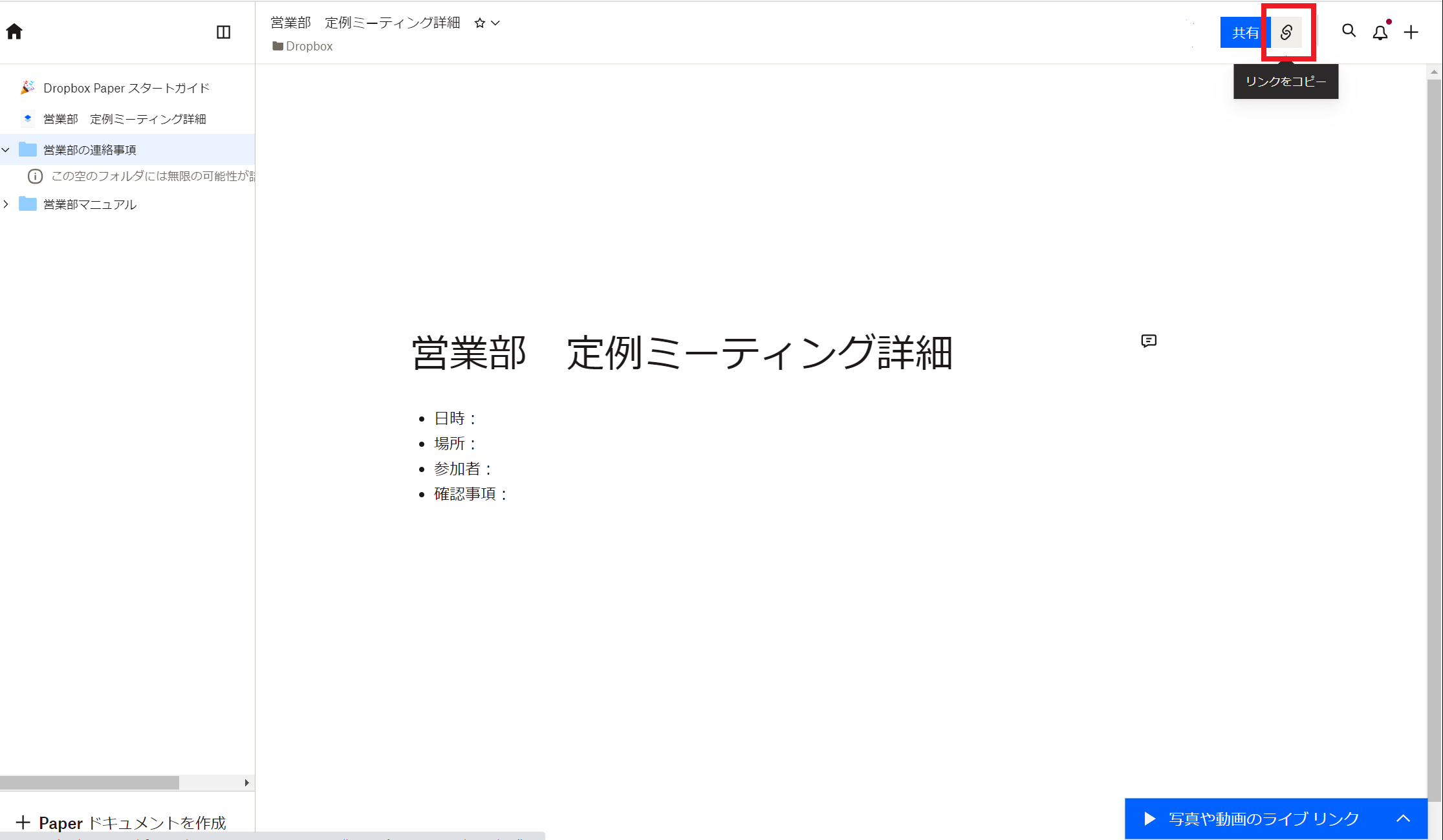
メモを共有するときは、画面右上の[リンクをコピー]をクリックすれば、簡単に任意のメンバーへ送信できます。
<Dropbox Paperの注意点>
- 表作成、編集がしづらい
- デバイス間の同期や日本語入力に問題がある
「メモ帳も使いづらいですが、表の作成と編集はより使いにくいです。」というユーザーの声もあります。(参考:ITreview)
「iPhoneのpaperは2年ぐらい使っていません。同期や日本語入力で問題がありました。」というユーザーの声もあります。(参考:ITreview)
<Dropbox Paperの料金体系>
以下「Dropbox」のプランのいずれかに登録すると、Dropbox Paperも使えます。(参考:Dropboxの料金ページ)
- 無料プラン(Basic):0円
- Plus:1,500円/月(月払い)
- Essentials:2,700円/月(月払い)
- Business:2,900円/ユーザー/月(月払い)
- Business Plus:3,600円/ユーザー/月(月払い)
- Enterprise:要問い合わせ
【Evernote】個人的なメモを中心に残したい人向けメモアプリ
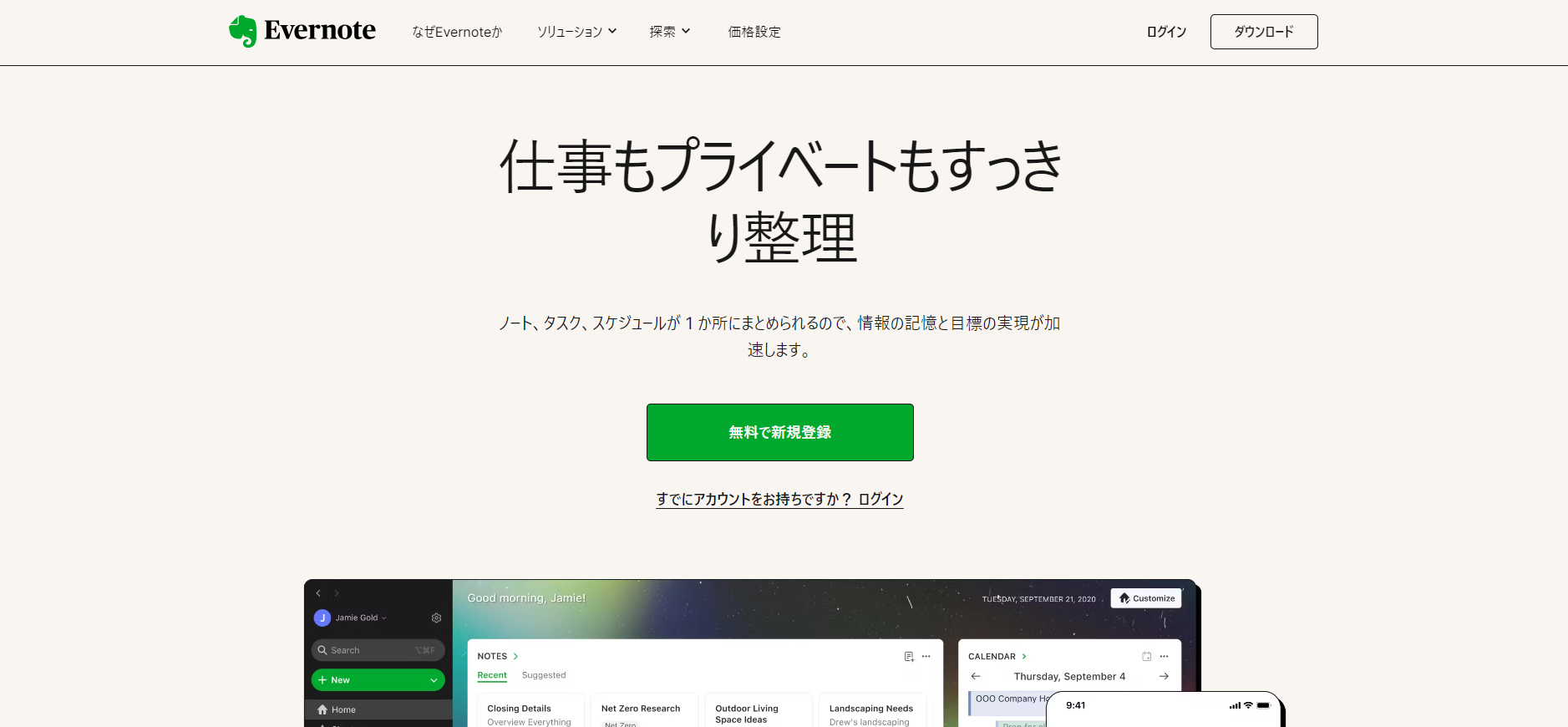
<Evernoteの特徴>
- 自由度の高い多機能なメモアプリ
- ひとつのメモであらゆるデータを管理
タスクやスケジュール管理などの機能が充実しているので、簡易的なメモにとどまらずグループウェアとしての利用まで、幅広い用途で活用できます。
テキスト入力に加え、画像・動画・音声ファイル・Webページ・メールなどあらゆる情報をひとつのメモで管理できます。
<Evernoteの機能・使用感>
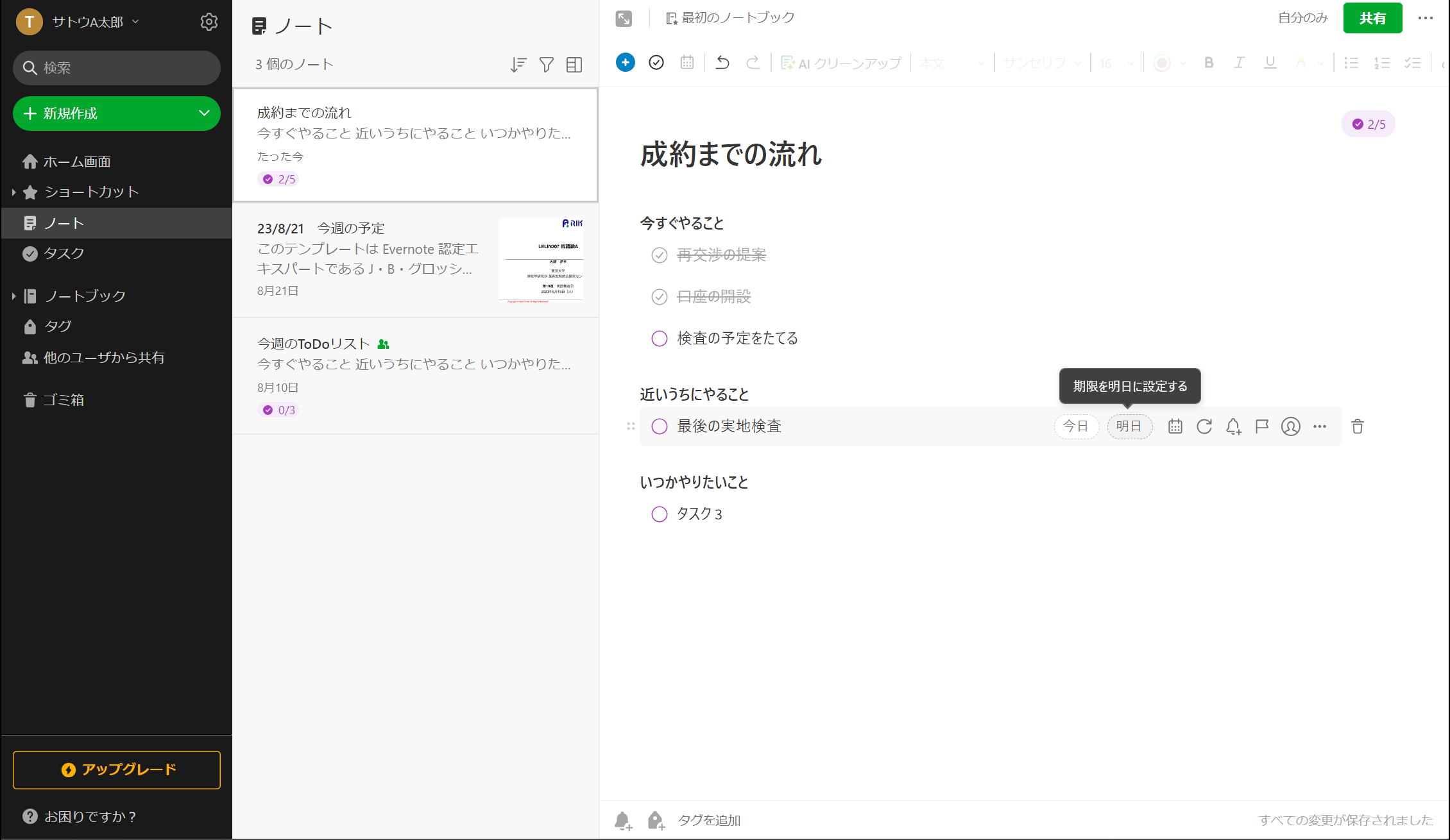
- 豊富なノート機能
- 無料プランではチーム利用ができない
ノート上では、テンプレートを呼び出せるため、一からノートを作成する手間が省けます。また、チェックリストを作ってそのままタスク化したりと、豊富な使い方ができます。
無料プランではタスクの一覧表示や、メモを複数人へ同時共有することができません。そのため、チーム利用するには有料プランへ移行しましょう。
<Evernoteの注意点>
- 広告が煩わしい
- 高機能過ぎて難しい
実際に使っているユーザーからは「ここ最近は特に、有料版の使用を促す広告が煩わしく感じます。また、追加で新規のノートを作成することができなくなったことも不便な点です。」との声もあります。(参考:ITreview)
高機能なアプリゆえに、一部のユーザーからは「使いづらい」との声もあります。(参考:ITreview)
<Evernoteの料金体系>
- FREE:0円
- PERSONAL:1,100円/月(月払い)
- PROFESSIONAL:1,550円/月(月払い)
- EVERNOTE TEAMS:2,100円/ユーザー/月(月払い)
【OneNote】Microsoft社が提供するノートアプリ
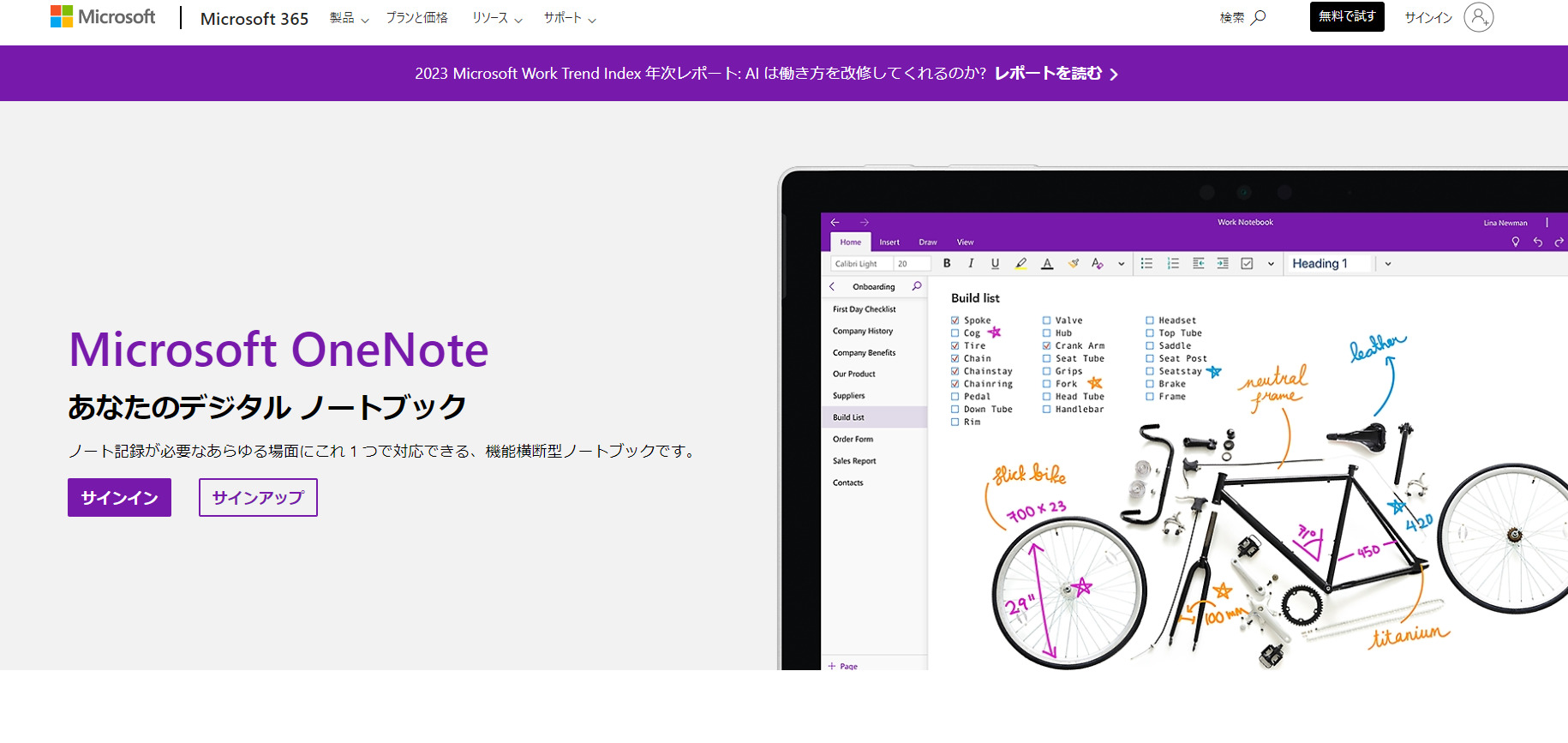
<OneNoteの特徴>
- テキストや画像の自由な配置が可能
- Office製品との連携
あらゆる情報をノートに自由に配置することができ、紙のメモ帳のような使用感が実現します。また、手書きで書いたノートをキーボードから修正することもできます。
ExcelやWordなどのOfficeファイルを貼り付ければ、ダウンロードせずにファイルの中身を閲覧できます。
<OneNoteの機能・使用感>
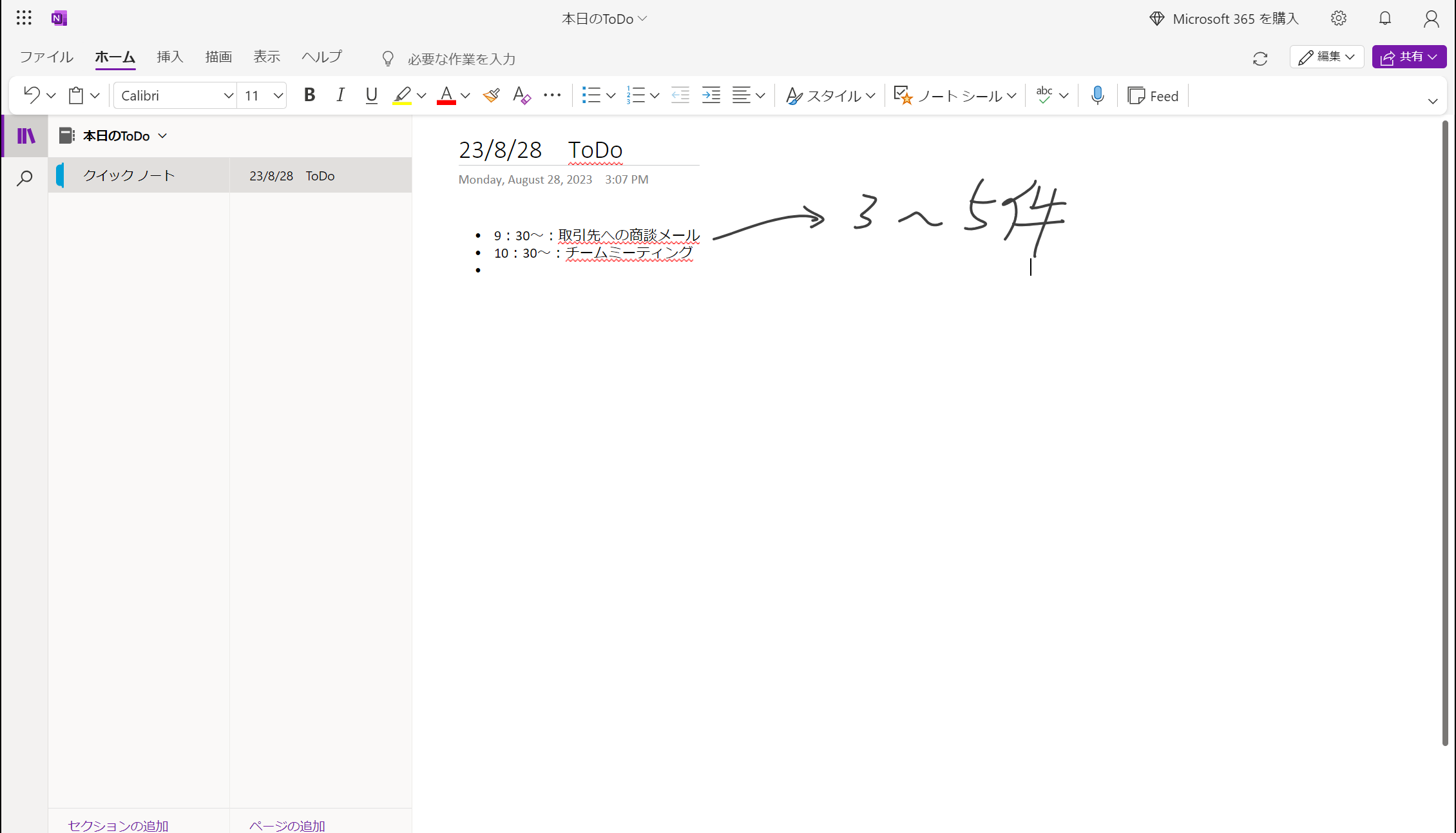
- ほかのMicrosoftアプリと同じ使い心地
- 検索機能
WordやPowerPointと同様に、テキストを直接打ち込みながらメモを残せるほか、手書き入力にも対応しています。そのため、テキストだけでは説明しづらい内容もイメージ図とともに残せます。
ホーム画面の検索機能では、キーワードを入力するだけで目的のノートを探せます。探している情報へすぐにアクセスできるのです。
<OneNoteの注意点>
- 手書き入力がうまくできない
- 動作が重く、同期に時間がかかる
実際のユーザーからは「手書き入力の際、マウスだと上手く書けないし、スマホだと画面が小さいので、PCでも手書き入力しやすいように改善して欲しい。」との声があります。(参考:ITreview)
実際のユーザーからは「データをクラウド上に保存しているため、画像データの容量が大きいと、開くのに時間がかかる。また、パソコンとモバイル端末の同期に時間がかかることがある。」との声があります。(参考:ITreview)
<OneNoteの料金体系>
OneNoteは無料で使えます。以下の有料プランは、他のアプリも使えるMicrosoft 365の料金体系です。(参考:OneNoteの料金ページ)
- 無料版OneNote:0円
- Microsoft 365 Business Basic:899円/ユーザー/月
- Microsoft 365 Business Standard:1,874円/ユーザー/月
- Microsoft 365 Business Premium:3,298円/ユーザー/月
【Google Keep】Google社が提供するメモアプリ
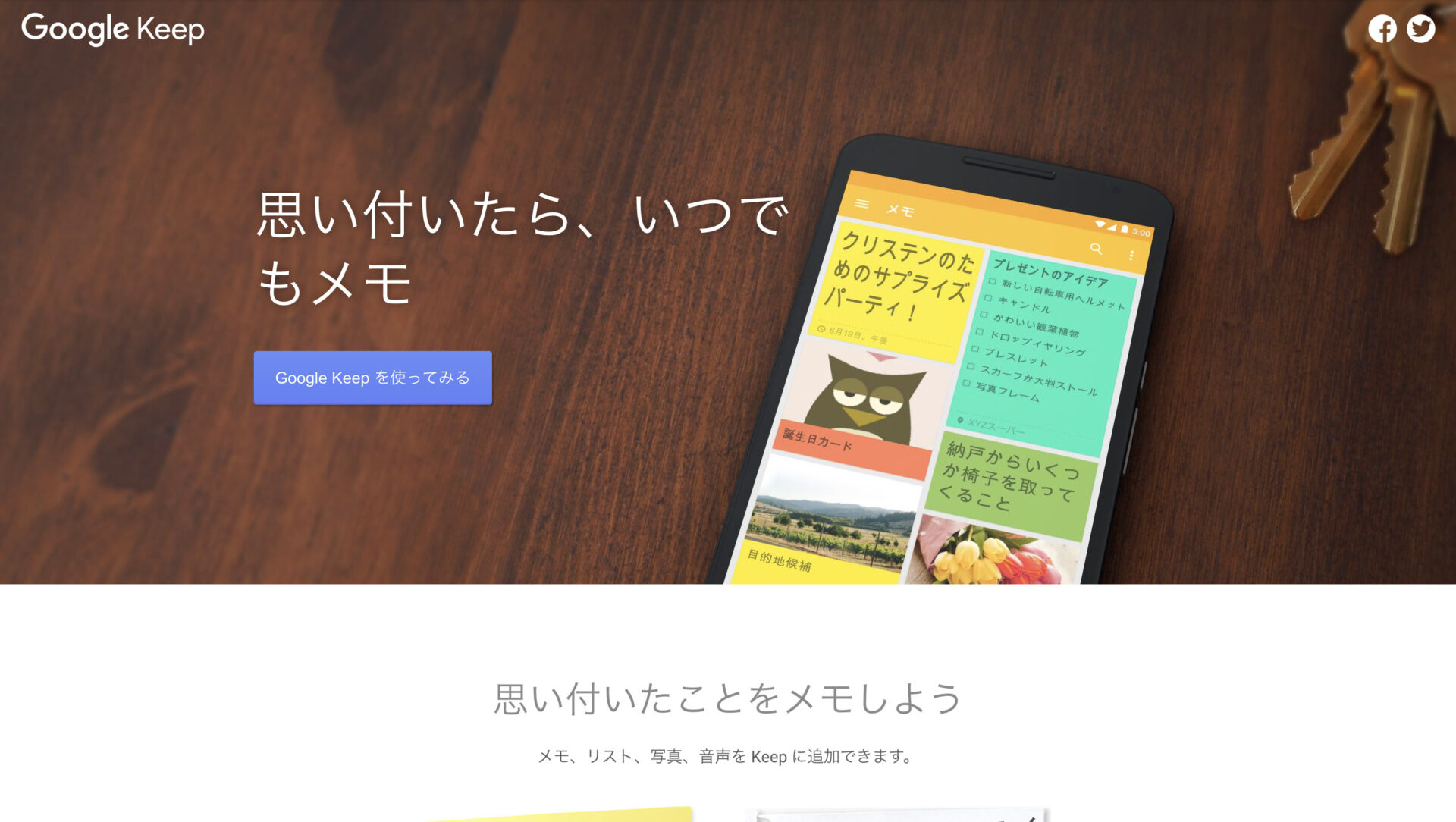
<Google Keepの特徴>
- Googleアカウントと連動
- 付箋形式で表示
Googleアカウントがあれば、端末を問わずにメモへアクセスできます。
保存したメモは付箋形式で表示されるので、一目で分かりやすいです。
<Google Keepの機能・使用感>
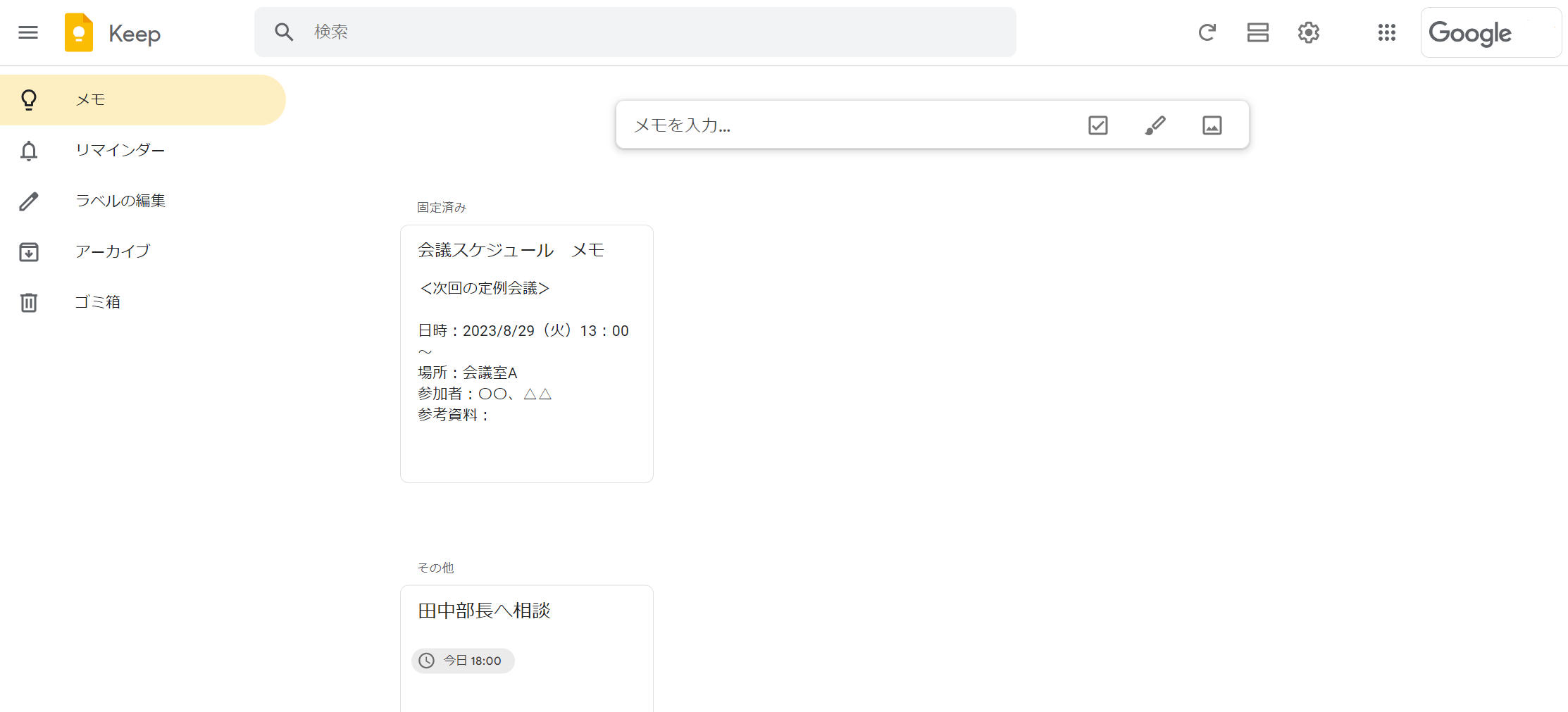
- リマインダー機能
- 共同編集機能
リマインダー機能では、具体的な日時を入力することで通知設定もできます。重要なタスクの抜け漏れ防止に役立ちます。
リンクを送った人と共同編集ができる機能です。プロジェクトメンバーと協力して作業を進めたい場合などに役立ちます。
<Google Keepの注意点>
- フォルダ管理ができない
- テキストの装飾機能が乏しい
ユーザーからは「フォルダ分けできると良い」という声があるので、カテゴリ別でメモ管理をしたいユーザーには、フォルダ単位で分けられない点が不便に感じる可能性もあります(参考:ITreview)
実際のユーザーからは「メモなので仕方ないかもしれないが、文字の大きさを太くしたり色付けができない点が残念です。」との声が寄せられています。(参考:ITreview)
<Google Keepの料金体系>
Google Keepは無料で使えます。以下の有料プランは、他のアプリも使えるGoogle Workspaceの料金体系です。(参考:Google Workspaceの料金ページ)
- 無料版Google Keep:0円
- Business Starter:816円/ユーザー/月(月払い)
- Business Standard:1,632円/ユーザー/月(月払い)
- Business Plus:2,448円/ユーザー/月(月払い)
- Enterprise:要問い合わせ
【Simplenote】簡単にメモを残しておけるアプリ
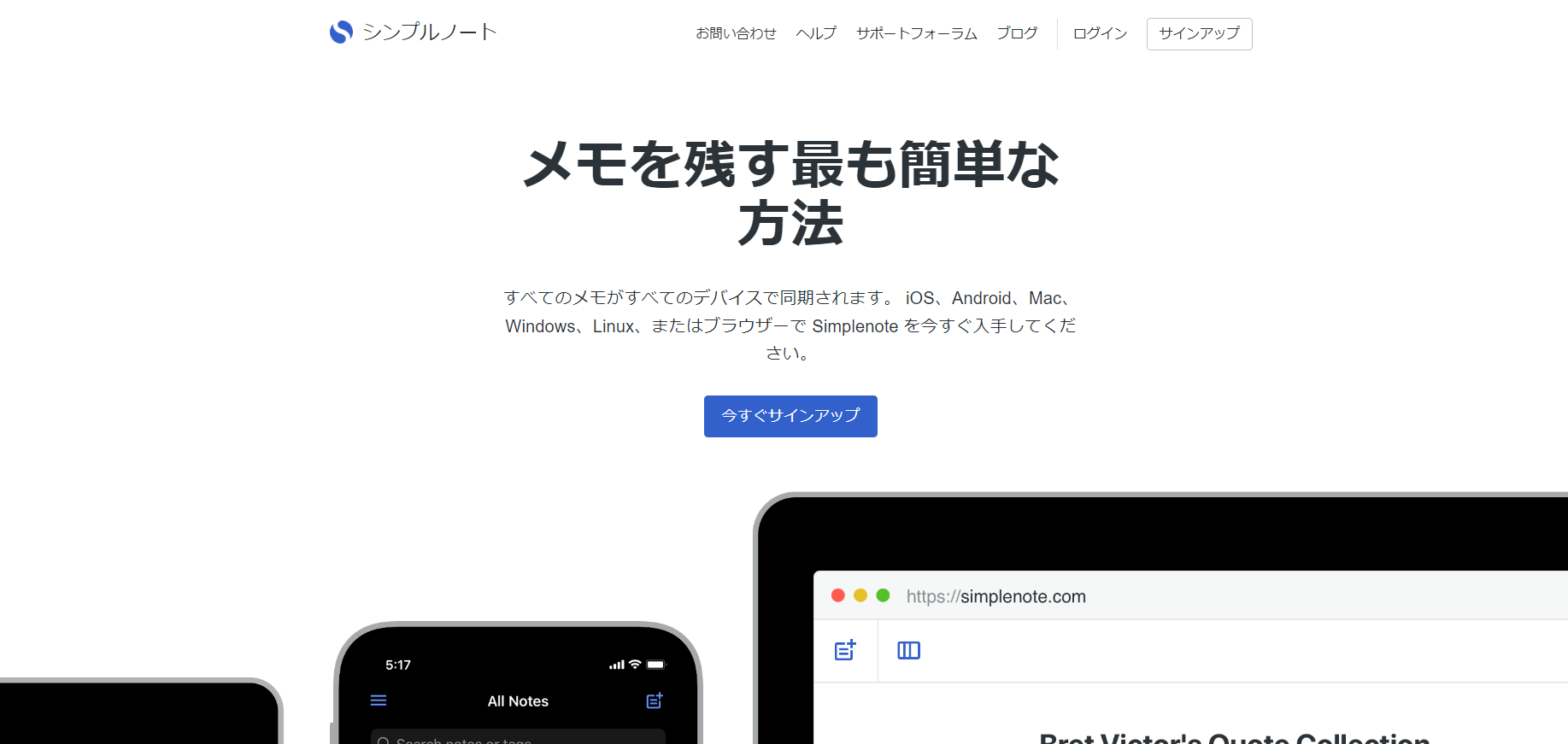
<Simplenoteの特徴>
- マークダウン記法が使える
- 完全無料で使える
マークダウン記法にも対応しているので、エンジニアが多い現場でも使えます。(マークダウン記法:簡単なコードを使って整った文章を作成する方法)
Simplenoteには有料プランがないので、無料ですべての機能が利用できます。
<Simplenoteの機能・使用感>
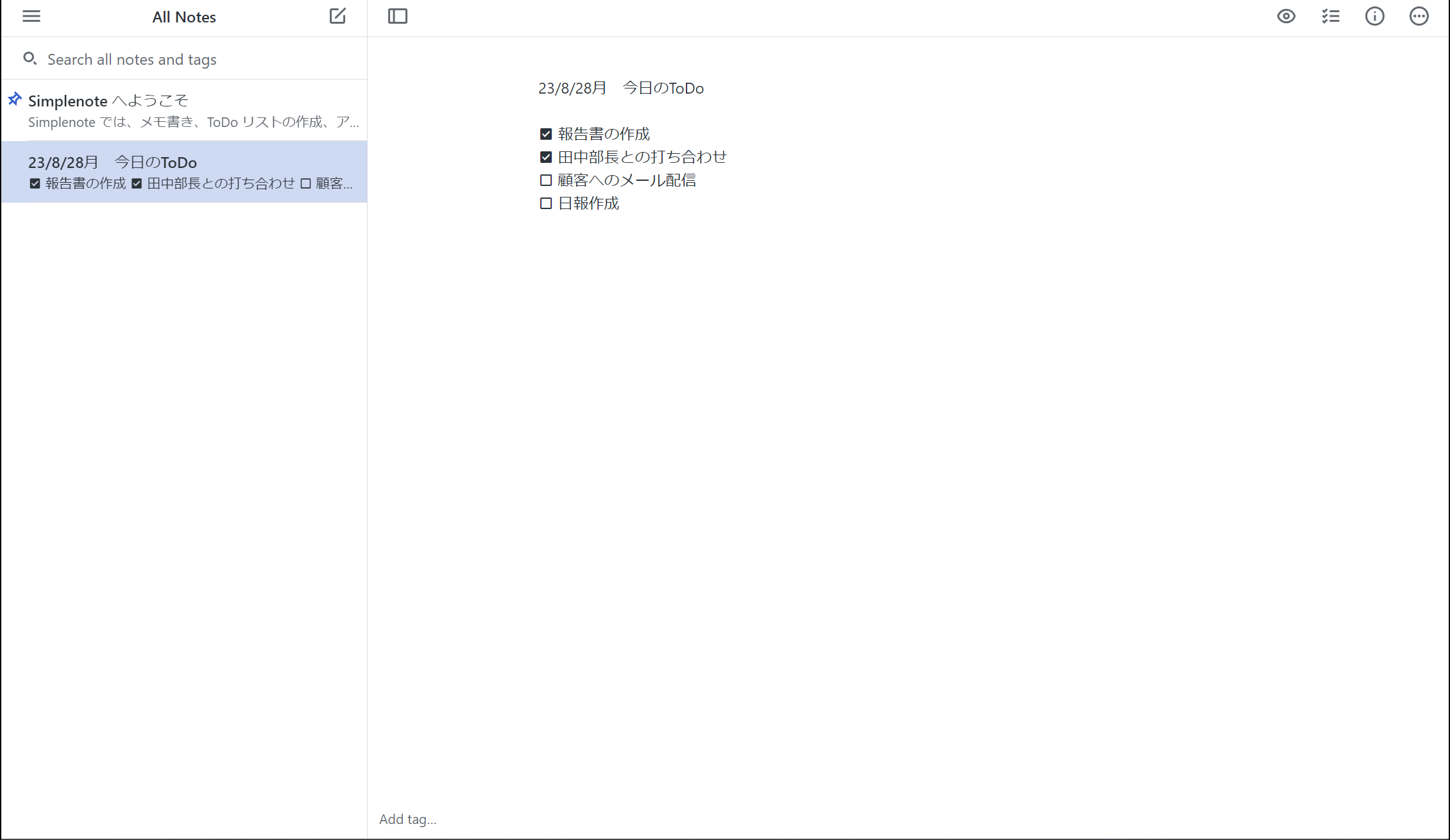
- シンプルな操作性
- タグ付け機能
操作がシンプルなうえに、アプリを起動してすぐにメモが書けるので、リアルタイムでの議事録作成にも使えます。ただし、画像やファイルの添付ができない点に注意が必要です。
重要なメモにタグを付けることで、画面上部に分かりやすく固定できます。そのため、メモの数が増えたとしても、目的のメモがなかなか見つからないといった問題が発生しません。
<Simplenoteの注意点>
- テキストメモに特化
- 検索機能の精度が低い
Simplenoteはテキストメモに特化しており、手書きメモはできない仕様になっています。一方で、「手書きメモにも対応していると、さらに便利に使える」と感じるユーザーもいます。(参考:ITreview)
実際のユーザーからは「文字検索した場合に、対象のノートはすぐにわかるのですが
ノートのどの位置にあるかがわからない。」との声があります。(参考:ITreview)
<Simplenoteの利用価格>
- すべての機能を無料で利用できます。
<比較表>iPhone・iPadの「メモ」からの移行で使えるメモアプリ一覧
こちらは、iPhone・iPad「メモ」の代替メモアプリ7選の比較表です。(左右にスクロール可)
| Stock【一番おすすめ】 | ナレカン | Dropbox Paper | Evernote | OneNote | Google Keep | Simplenote | |
|---|---|---|---|---|---|---|---|
| 特徴 |
最もシンプルな情報ストックアプリ |
ナレッジやノウハウ共有に便利なメモアプリ |
デザイン性に優れたメモを作り込めるアプリ |
個人的なメモを中心に残したい人向けメモアプリ |
Microsoft社が提供するノートアプリ |
Google社が提供するメモアプリ |
簡単にメモを残しておけるアプリ |
| フォルダ機能 |
【〇】 |
【〇】 |
【〇】 |
【〇】 |
【〇】 |
【×】 |
【〇】 |
| ファイル添付機能 |
【〇】 |
【〇】 |
【〇】 |
【〇】 |
【〇】 |
【〇】※ただし、画像のみ |
【×】 |
| 注意点 |
メモの蓄積・共有がメイン機能 |
ナレッジの管理に特化している |
デバイス間の同期や日本語入力に問題がある |
高機能過ぎて難しい |
動作が重く、同期に時間がかかる |
メモをフォルダ分けできない |
手書きメモはできない |
| 料金 |
・無料
・有料プランでも500円~/ユーザー/月 |
・無料プランなし
・有料プランは資料をダウンロードして確認 |
・無料プランあり
・有料プラン:1,500円/月(月払い)~ |
・無料プランあり
・有料プラン:1,100円/月(月払い)~ |
・無料プランあり
・有料プラン:899円/ユーザー/月~ |
・無料プランあり
・有料プラン:816円/ユーザー/月(月払い)~ |
・無料 |
| 公式サイト |
「Stock」の詳細はこちら |
「ナレカン」の詳細はこちら |
「Dropbox Paper」の詳細はこちら |
「Evernote」の詳細はこちら |
「OneNote」の詳細はこちら |
「Google Keep」の詳細はこちら |
「Simplenote」の詳細はこちら |
上記のように、メモアプリごとに使える機能や料金が大きく異なるので、導入するときは自社の目的や予算に合うかを確かめましょう。
iPhone・iPadに標準搭載されているメモアプリは使いこなせないのか?
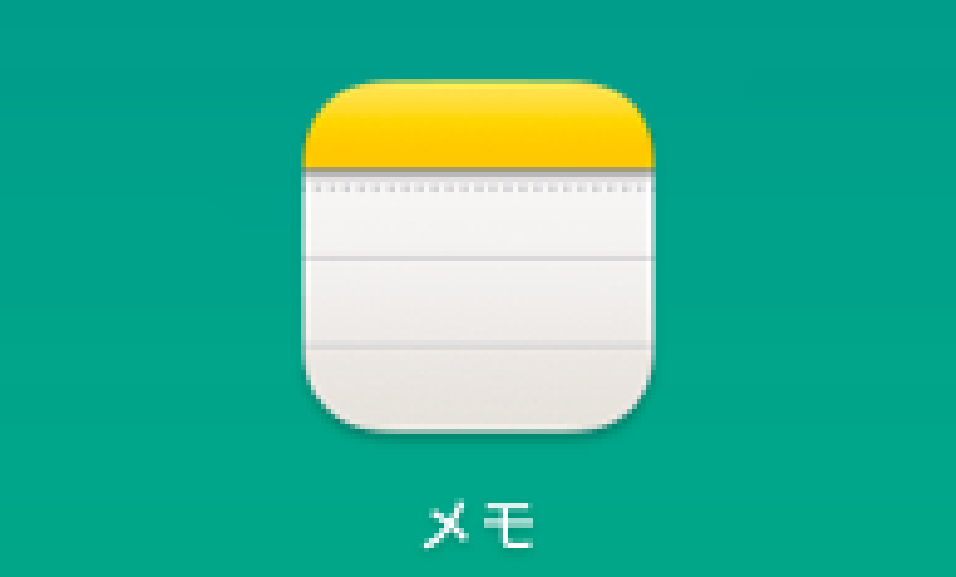
iPhone・iPadに標準搭載されている「メモ」には、主に以下の機能が備わっています。
- メモのテキスト入力・音声入力
- 手書き機能
- カメラで撮影した画像の貼り付け
- ToDoリスト(チェックリスト)の作成
- 書類のスキャン
以上のように、iPhone・iPad「メモ」の機能は、個人利用であれば十分だと言えます。しかし、メモの共有に手間がかかったり、書類のファイルデータを添付できなかったりするため、社内で情報共有をするには使いづらい恐れもあるのです。
したがって、ビジネスでは、あらゆるメモを簡単に作成・共有できる「Stock」のようなメモアプリを活用しましょう。
iPhone・iPadメモからの移行で代わりに使える代替アプリ7選まとめ
これまで、iPhone・iPadメモからの移行で代わりに使える、おすすめの代替アプリ7選を中心に解説しました。
iPhone「メモ」は多くの利用者がいる一方、社内で円滑な情報共有をするには不向きな面もあります。そのため、”あらゆるメモを、スムーズに残して共有できる、ビジネス向けアプリ”に移行すべきなのです。
そして、移行先のメモアプリを選ぶときは、目的のメモへ簡単にアクセスできたり、端末を問わずに使えたりする点がポイントになります。
結論、iPhone・iPad「メモ」の移行先として導入すべきなのは、サクサクとメモが残せるビジネス向けのメモアプリ「Stock」一択です。
無料登録は1分で完了するので、ぜひiPhone「メモ」から「Stock」に移行して、メモを円滑に蓄積・共有しましょう。
関連記事: 【すぐ使える】おすすめのメモ共有ツール8選!



